Oszustwo POP-UP Windows Defender Alert (0x3e7)
Phishing/OszustwoZnany również jako: Oszustwo "Zepto virus detected"
Otrzymaj bezpłatne skanowanie i sprawdź, czy twój komputer jest zainfekowany.
USUŃ TO TERAZAby korzystać z w pełni funkcjonalnego produktu, musisz kupić licencję na Combo Cleaner. Dostępny jest 7-dniowy bezpłatny okres próbny. Combo Cleaner jest własnością i jest zarządzane przez RCS LT, spółkę macierzystą PCRisk.
Instrukcje usuwania "Windows Defender Alert (0x3e7)"
Czym jest "Windows Defender Alert (0x3e7)"?
"Windows Defender Alert (0x3e7)" to okno pop-up, które pojawia się podczas odwiedzania oszukańczej witryny internetowej. Jest to fałszywy alert o błędzie. Takie powiadomienia pojawiają się tylko na podejrzanych i potencjalnie złośliwych witrynach internetowych, które ludzie niechcący odwiedzają - są na nie przekierowywani przez potencjalnie niechciane aplikacje (PUA) zainstalowane w swoich przeglądarkach lub systemach operacyjnych. Instalacja tych PUA często następuje przypadkowo lub niechcący. Po zainstalowaniu, takie aplikacje powodują przekierowania do podejrzanych witryn, generują reklamy i zbierają informacje.
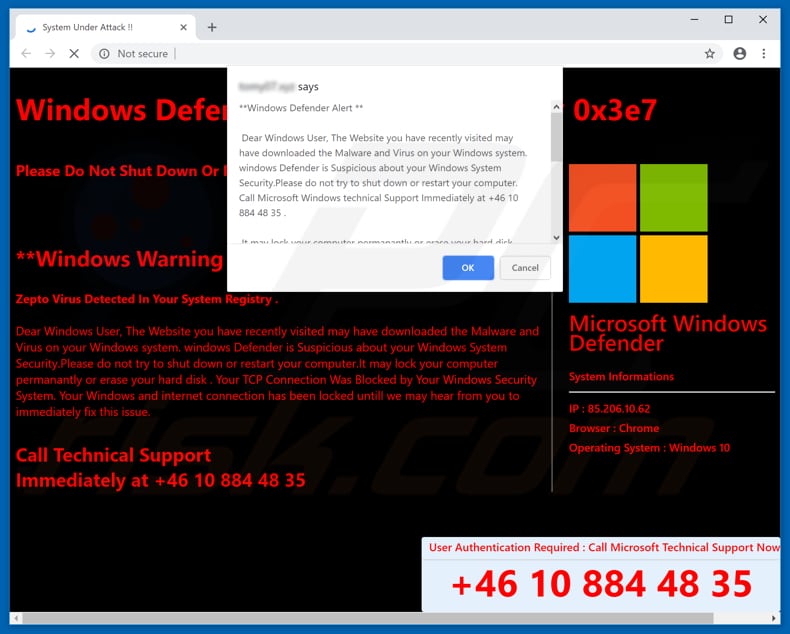
Zgodnie z powiadomieniem wyświetlanym w oknie pop-up „Windows Defender Alert (0x3e7)", program Windows Defender wykrył błąd. Twierdzi się, że w rejestrze systemu operacyjnego wykryto wirusa Zepto. Oszuści stojący za tym fałszywym powiadomieniem o błędzie/wirusie twierdzą, że niedawno zainfekował on system, gdy użytkownik odwiedził podejrzaną witrynę. Zaleca się użytkownikom, aby nie wyłączali ani nie uruchamiali ponownie swoich komputerów, ponieważ może to trwale zablokować komputer lub spowodować trwałą utratę danych. Twierdzi się również, że połączenie komputera z internetem jest już zablokowane, i aby je odblokować, użytkownicy muszą skontaktować się z „Pomocą techniczną" pod numerem telefonu "+46 10 884 48 35" Odwiedzający są zachęcani do niezwłocznego nawiązania kontaktu. Na tej stronie pojawia się logo Windows - umieszczane przez oszustów w celu oszukania ludzi, by uwierzyli, że Microsoft jest zaangażowany w pomoc. W rzeczywistości jest to zwodnicza witryna internetowa, której używają oszuści (cyberprzestępcy) do wyłudzania pieniędzy. Po skontaktowaniu się, przestępcy oferują zakup różnych programów lub usług. Twierdzą, że ich usługi lub produkty rozwiążą problem (w tym przypadku błąd 0x3e7). Ponieważ jest to tylko oszustwo, żadne z twierdzeń (powiadomień i alertów) nie jest prawdziwe. Nigdy nie należy ufać tym witrynom i powiązanym z nim okienkom pop-up. Należy natychmiast zamknąć te witryny. Jeśli nie można ich zamknąć w normalny sposób (zamykając otwarte okno lub kartę przeglądarki), należy użyć Menedżera zadań systemu Windows, kończąc proces przeglądarki. Nie przywracaj/nie otwieraj wcześniej zamkniętej (zakończonej) sesji przeglądania, ponieważ spowoduje to powrót do oszukańczej witryny.
W większości przypadków za te przekierowania odpowiadają potencjalnie niechciane aplikacje. Prezentują również użytkownikom różne natrętne reklamy (kuponowe, banerowe, ankietowe, pop-up itp.), które są wyświetlane za pomocą narzędzi umożliwiających umieszczanie treści graficznych stron trzecich na dowolnej witrynie. W związku z tym zakrywają podstawowe treści odwiedzanych witryn. Ponadto po kliknięciu wywołują przekierowania do podejrzanych witryn lub uruchamiają skrypty przeznaczone do pobierania/instalowania innych PUA. Większość niechcianych aplikacji zbiera dane, które programiści udostępniają stronom trzecim. Zwykle zbierają adresy IP, zapytania wyszukiwania, adresy URL odwiedzanych witryn internetowych, lokalizacje geograficzne itp. Niestety zbierają również dane osobowe i wrażliwe (i udostępniają je). Niektóre strony trzecie mogą być cyberprzestępcami. Dlatego zainstalowanie tych aplikacji może prowadzić do różnych problemów związanych z bezpieczeństwem przeglądania, prywatnością itd. W niektórych przypadkach ich użycie może spowodować kradzież tożsamości.
| Nazwa | Oszustwo "Zepto virus detected" |
| Typ zagrożenia | Phishing, oszustwo, inżynieria społeczna, oszustwo finansowe |
| Objawy | Nieautoryzowane zakupy online, zmienione hasła do kont internetowych, kradzież tożsamości, nielegalny dostęp do czyjegoś komputera. |
| Metody dystrybucji | Zwodnicze e-maile, złośliwe reklamy internetowe pop-up, techniki zatruwania wyszukiwarki, domeny z błędnie wpisanymi nazwami. |
| Zniszczenie | Utrata wrażliwych informacji prywatnych, straty finansowe, kradzież tożsamości. |
| Usuwanie malware (Windows) |
Aby usunąć możliwe infekcje malware, przeskanuj komputer profesjonalnym oprogramowaniem antywirusowym. Nasi analitycy bezpieczeństwa zalecają korzystanie z Combo Cleaner. Pobierz Combo CleanerBezpłatny skaner sprawdza, czy twój komputer jest zainfekowany. Aby korzystać z w pełni funkcjonalnego produktu, musisz kupić licencję na Combo Cleaner. Dostępny jest 7-dniowy bezpłatny okres próbny. Combo Cleaner jest własnością i jest zarządzane przez RCS LT, spółkę macierzystą PCRisk. |
Istnieje wiele zwodniczych witryn internetowych używanych do promowania różnych fałszywych powiadomień/alertów i innych zwodniczych okien pop-up. Niektóre przykłady innych oszustw tego typu to "ERROR 0X1CXX560", "Activate Your Windows Now" i "Error Code XLMR01F7985". Ogólnie rzecz biorąc, oszuści używają tych witryn do nakłaniania ludzi do zakupu niepotrzebnego oprogramowania lub korzystania z niepotrzebnych płatnych usług. PUA mają również wiele podobieństw. Są promowane jako przydatne i legalne, ale zwykle powodują niechciane przekierowania, zbierają dane i generują reklamy, zamiast zapewniać prawdziwą wartość.
Jak zainstalowano potencjalnie niechciane aplikacje na moim komputerze?
PUA można pobrać i zainstalować z ich witryn internetowych, jednak większość osób jest oszukiwana do ich pobrania i zainstalowania. Dzieje się tak, gdy programiści używają metody „sprzedaży wiązanej" lub gdy klikają podejrzane i natrętne reklamy. Sprzedaż wiązana to zasadniczo potajemna instalacja aplikacji innych firm za pomocą zwykłego oprogramowania. Informacje dotyczące tych aplikacji są zwykle ukryte w „Zaawansowanych", „Niestandardowych" lub innych podobnych opcjach (lub ustawieniach) konfiguratorów pobierania/instalacji. Dlatego niechciane instalacje lub pobrania mają zwykle miejsce, gdy ludzie nie sprawdzają ustawień i pozostawiają je niezmienione.
Jak uniknąć instalacji potencjalnie niechcianych aplikacji?
Zaznacz wszystkie dostępne pola wyboru, „Niestandardowe", „Zaawansowane" i inne ustawienia/opcje procesów pobierania lub instalacji oprogramowania. Ponadto unikaj używania torrentów, eMule (i innych sieci peer-to-peer), nieoficjalnych witryn internetowych i zewnętrznych programów do pobierania oprogramowania jako źródeł pobierania oprogramowania. Unikaj klikania reklam, które wyglądają podejrzanie, ponieważ mogą powodować przekierowania do niewiarygodnych witryn (powiązanych z hazardem, pornografią, randkami dla dorosłych itp.). Te strony internetowe promują PUA. Jeśli napotkasz niechciane przekierowania (nawet bez klikania reklam) lub natrętne reklamy, sprawdź listę zainstalowanych aplikacji w przeglądarce. Jeśli widzisz podejrzane lub niechciane rozszerzenia, wtyczki lub dodatki, natychmiast je usuń. To samo dotyczy programów tego typu, które są instalowane w systemie operacyjnym. Jeśli twój komputer jest już zainfekowany PUA, zalecamy wykonanie skanowania za pomocą Combo Cleaner Antivirus dla Windows, aby automatycznie je usunąć.
Tekst prezentowany w okienku pop-up „Alert Windows Defender (0x3e7)":
Windows Defender Alert: kod błędu # 0x3e7
Nie wyłączaj ani nie uruchamiaj ponownie komputera.
**Ostrzeżenie systemu Windows**
W twoim rejestrze systemowym wykryto wirusa Zepto.
Drogi Użytkowniku systemu Windows, witryna, którą ostatnio odwiedzałeś, mogła pobrać złośliwe oprogramowanie i wirusy na twój system Windows. Program Windows Defender podejrzewa zagrożenie dla bezpieczeństwa systemu Windows. Nie próbuj wyłączać ani ponownie uruchamiać komputera. Może to spowodować trwałe zablokowanie komputera lub wymazanie dysku twardego. Twoje połączenie TCP zostało zablokowane przez system zabezpieczeń Windows. Twoje połączenie z systemem Windows i internetem zostało zablokowane, dopóki nie otrzymamy od ciebie informacji o natychmiastowym rozwiązaniu tego problemu.
Zadzwoń do pomocy technicznej
Natychmiast zadzwoń pod numer +46 10 884 48 35
Wygląd okna pop-up "Windows Defender Alert (0x3e7)" (GIF):
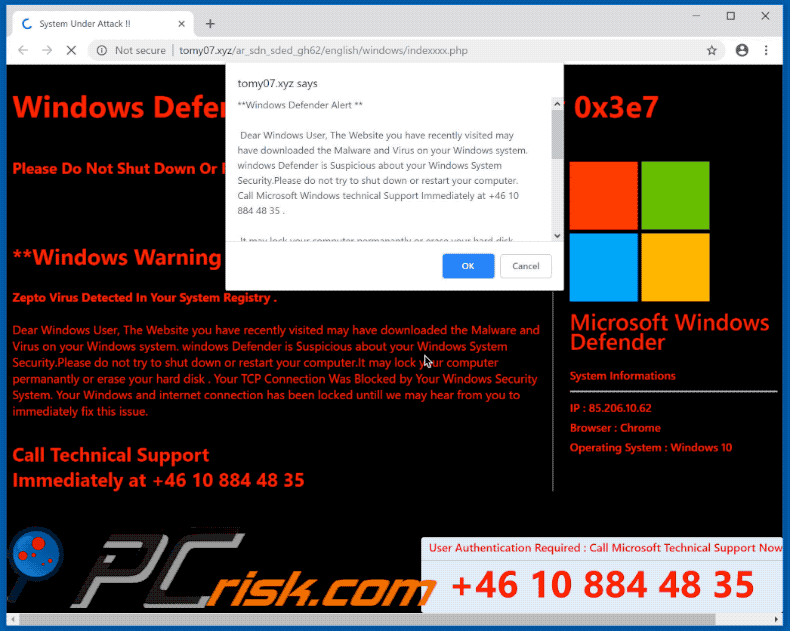
Inny wariant oszustwa pop-up "Windows Defender Alert (0x3e7)":
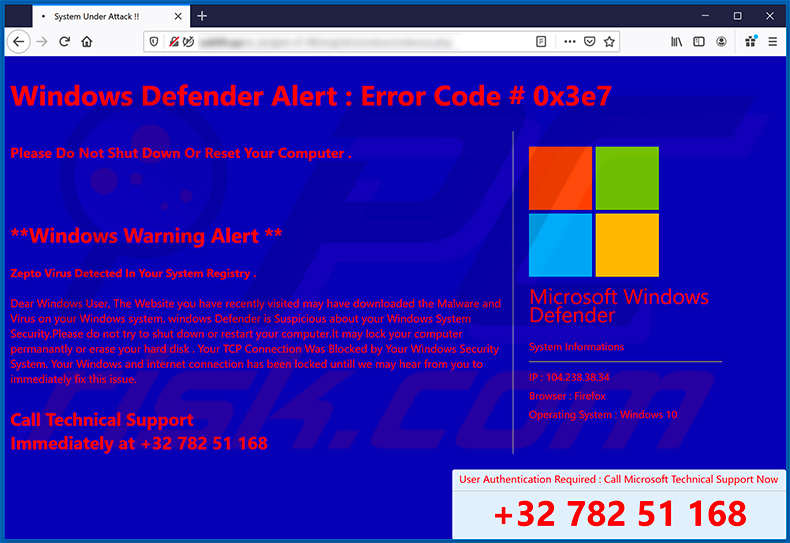
Prezentowany w nim tekst:
Windows Defender Alert: kod błędu # 0x3e7
Nie wyłączaj ani nie uruchamiaj ponownie komputera.
**Ostrzeżenie systemu Windows**
W twoim rejestrze systemowym wykryto wirusa Zepto.
Drogi Użytkowniku systemu Windows, witryna, którą ostatnio odwiedzałeś, mogła pobrać złośliwe oprogramowanie i wirusy na twój system Windows. Program Windows Defender podejrzewa zagrożenie dla bezpieczeństwa systemu Windows. Nie próbuj wyłączać ani ponownie uruchamiać komputera. Może to spowodować trwałe zablokowanie komputera lub wymazanie dysku twardego. Twoje połączenie TCP zostało zablokowane przez system zabezpieczeń Windows. Twoje połączenie z systemem Windows i internetem zostało zablokowane, dopóki nie otrzymamy od ciebie informacji o natychmiastowym rozwiązaniu tego problemu.
Zadzwoń do pomocy technicznej
Natychmiast zadzwoń pod numer +46 10 884 48 35Microsoft Windows
Ochrona
Informacje o systemie IP: 104.238.38.34
Przeglądarka: Firefox
System operacyjny: Windows 10
Wymagane uwierzytelnienie użytkownika: zadzwoń teraz do pomocy technicznej Microsoft
+32 782 51 168
Natychmiastowe automatyczne usunięcie malware:
Ręczne usuwanie zagrożenia może być długim i skomplikowanym procesem, który wymaga zaawansowanych umiejętności obsługi komputera. Combo Cleaner to profesjonalne narzędzie do automatycznego usuwania malware, które jest zalecane do pozbycia się złośliwego oprogramowania. Pobierz je, klikając poniższy przycisk:
POBIERZ Combo CleanerPobierając jakiekolwiek oprogramowanie wyszczególnione na tej stronie zgadzasz się z naszą Polityką prywatności oraz Regulaminem. Aby korzystać z w pełni funkcjonalnego produktu, musisz kupić licencję na Combo Cleaner. Dostępny jest 7-dniowy bezpłatny okres próbny. Combo Cleaner jest własnością i jest zarządzane przez RCS LT, spółkę macierzystą PCRisk.
Szybkie menu:
- Czym jest "Windows Defender Alert (0x3e7)"?
- KROK 1. Odinstalowanie zwodniczych aplikacji przy pomocy Panelu sterowania.
- KROK 2. Usuwanie adware z Internet Explorer.
- KROK 3. Usuwanie złośliwych rozszerzeń z Google Chrome.
- KROK 4. Usuwanie potencjalnie niechcianych wtyczek z Mozilla Firefox.
- KROK 5. Usuwanie zwodniczych rozszerzeń z Safari.
- KROK 6. Usuwanie zwodniczych wtyczek z Microsoft Edge.
Usuwanie potencjalnie niechcianych aplikacji:
Użytkownicy Windows 10:

Kliknij prawym przyciskiem myszy w lewym dolnym rogu ekranu i w menu szybkiego dostępu wybierz Panel sterowania. W otwartym oknie wybierz Programy i funkcje.
Użytkownicy Windows 7:

Kliknij Start ("logo Windows" w lewym dolnym rogu pulpitu) i wybierz Panel sterowania. Zlokalizuj Programy i funkcje.
Użytkownicy macOS (OSX):

Kliknij Finder i w otwartym oknie wybierz Aplikacje. Przeciągnij aplikację z folderu Aplikacje do kosza (zlokalizowanego w Twoim Docku), a następnie kliknij prawym przyciskiem ikonę Kosza i wybierz Opróżnij kosz.
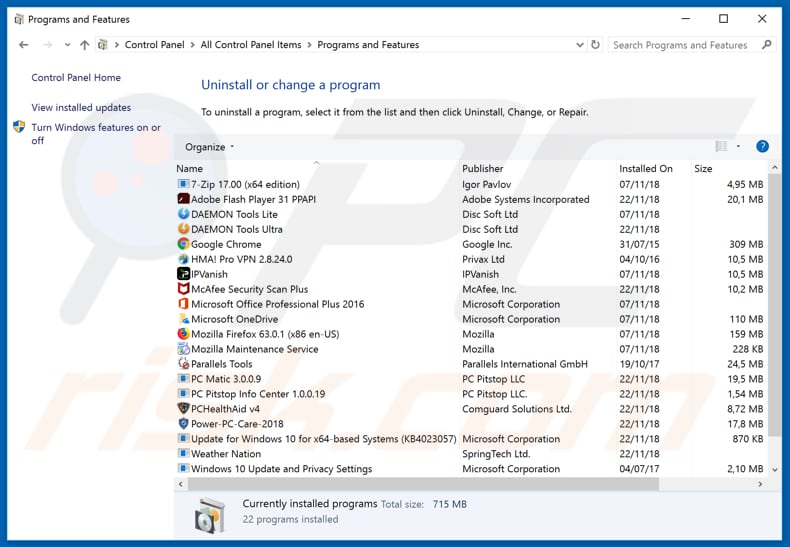
W oknie odinstalowywania programów poszukaj wszelkich ostatnio zainstalowanych i podejrzanych aplikacji, wybierz te wpisy i kliknij przycisk "Odinstaluj" lub "Usuń".
Po odinstalowaniu potencjalnie niechcianej aplikacji, przeskanuj swój komputer pod kątem wszelkich pozostawionych niepożądanych składników lub możliwych infekcji malware. Zalecane oprogramowanie usuwania malware.
POBIERZ narzędzie do usuwania złośliwego oprogramowania
Combo Cleaner sprawdza, czy twój komputer został zainfekowany. Aby korzystać z w pełni funkcjonalnego produktu, musisz kupić licencję na Combo Cleaner. Dostępny jest 7-dniowy bezpłatny okres próbny. Combo Cleaner jest własnością i jest zarządzane przez RCS LT, spółkę macierzystą PCRisk.
Usuwanie zwodniczych rozszerzeń z z przeglądarek internetowych:
Film pokazujący, jak usunąć potencjalnie niechciane dodatki przeglądarki:
 Usuwanie złośliwych dodatków z Internet Explorer:
Usuwanie złośliwych dodatków z Internet Explorer:
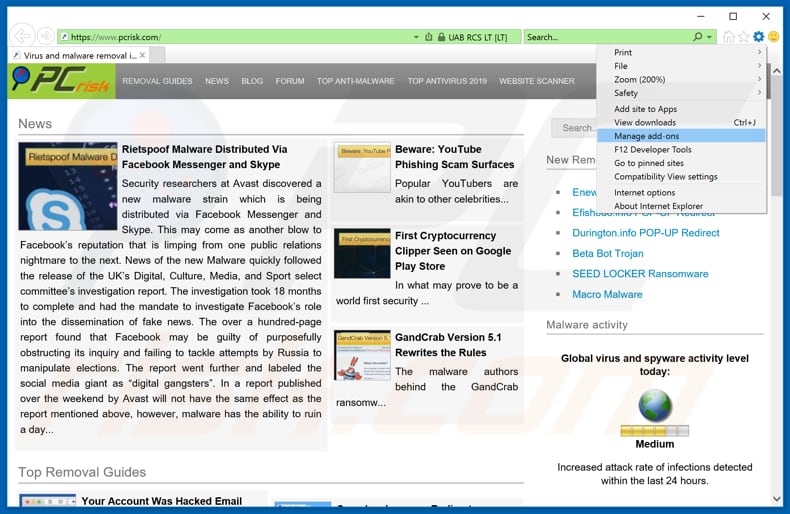
Kliknij ikonę „koła zębatego" ![]() (w prawym górnym rogu Internet Explorer) i wybierz „Zarządzaj dodatkami". Spójrz na wszelkie ostatnio zainstalowane podejrzane rozszerzenia przeglądarki, wybierz te wpisy i kliknij „Usuń".
(w prawym górnym rogu Internet Explorer) i wybierz „Zarządzaj dodatkami". Spójrz na wszelkie ostatnio zainstalowane podejrzane rozszerzenia przeglądarki, wybierz te wpisy i kliknij „Usuń".
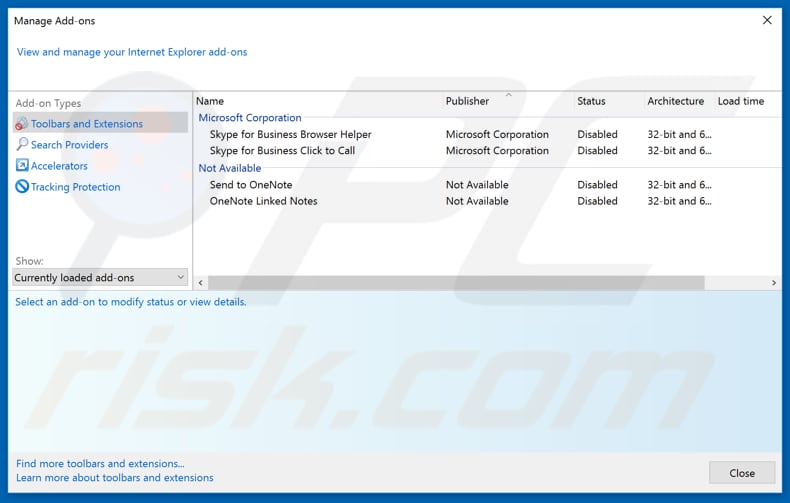
Metoda opcjonalna:
Jeśli nadal występują problemy z usunięciem oszustwo "zepto virus detected", możesz zresetować ustawienia programu Internet Explorer do domyślnych.
Użytkownicy Windows XP: Kliknij Start i kliknij Uruchom. W otwartym oknie wpisz inetcpl.cpl. W otwartym oknie kliknij na zakładkę Zaawansowane, a następnie kliknij Reset.

Użytkownicy Windows Vista i Windows 7: Kliknij logo systemu Windows, w polu wyszukiwania wpisz inetcpl.cpl i kliknij enter. W otwartym oknie kliknij na zakładkę Zaawansowane, a następnie kliknij Reset.

Użytkownicy Windows 8: Otwórz Internet Explorer i kliknij ikonę koła zębatego. Wybierz Opcje internetowe.

W otwartym oknie wybierz zakładkę Zaawansowane.

Kliknij przycisk Reset.

Potwierdź, że chcesz przywrócić ustawienia domyślne przeglądarki Internet Explorer, klikając przycisk Reset.

 Usuwanie złośliwych rozszerzeń z Google Chrome:
Usuwanie złośliwych rozszerzeń z Google Chrome:
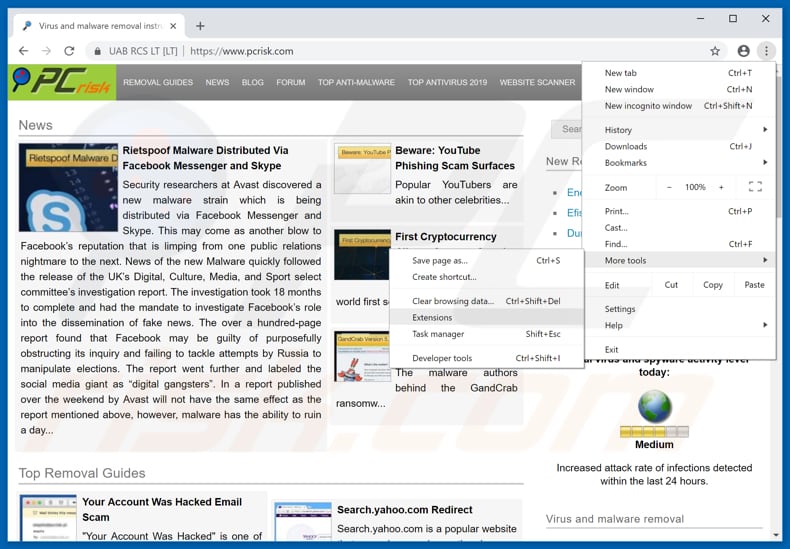
Kliknij ikonę menu Chrome ![]() (w prawym górnym rogu Google Chrome), wybierz „Więcej narzędzi" i kliknij „Rozszerzenia". Zlokalizuj wszelkie ostatnio zainstalowane i podejrzane dodatki przeglądarki i usuń je.
(w prawym górnym rogu Google Chrome), wybierz „Więcej narzędzi" i kliknij „Rozszerzenia". Zlokalizuj wszelkie ostatnio zainstalowane i podejrzane dodatki przeglądarki i usuń je.
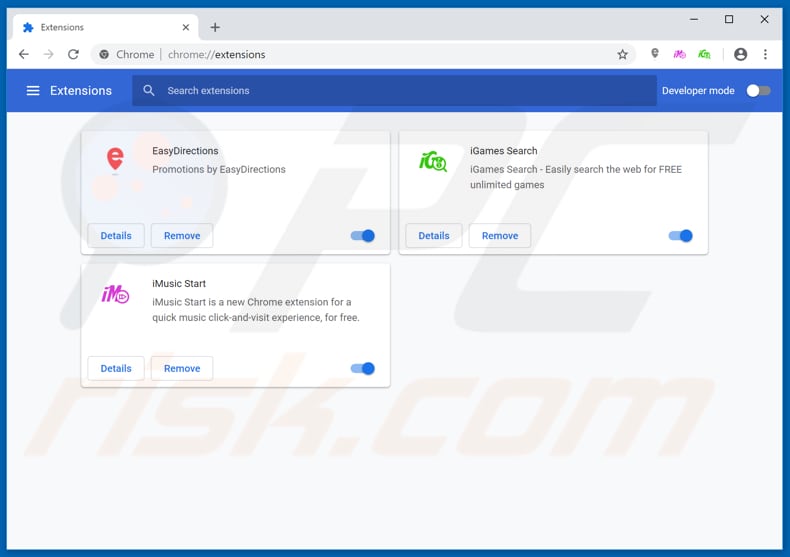
Metoda opcjonalna:
Jeśli nadal masz problem z usunięciem oszustwo "zepto virus detected", przywróć ustawienia swojej przeglądarki Google Chrome. Kliknij ikonę menu Chrome ![]() (w prawym górnym rogu Google Chrome) i wybierz Ustawienia. Przewiń w dół do dołu ekranu. Kliknij link Zaawansowane….
(w prawym górnym rogu Google Chrome) i wybierz Ustawienia. Przewiń w dół do dołu ekranu. Kliknij link Zaawansowane….

Po przewinięciu do dołu ekranu, kliknij przycisk Resetuj (Przywróć ustawienia do wartości domyślnych).

W otwartym oknie potwierdź, że chcesz przywrócić ustawienia Google Chrome do wartości domyślnych klikając przycisk Resetuj.

 Usuwanie złośliwych wtyczek z Mozilla Firefox:
Usuwanie złośliwych wtyczek z Mozilla Firefox:
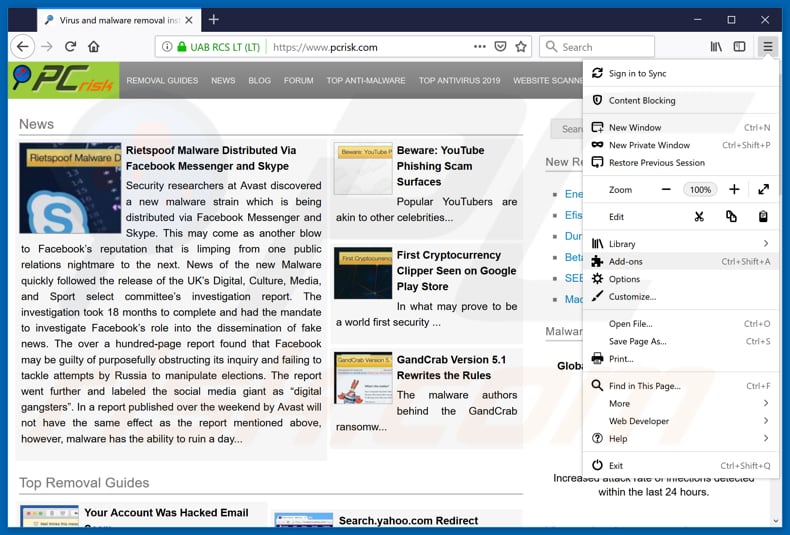
Kliknij menu Firefox ![]() (w prawym górnym rogu okna głównego), i wybierz „Dodatki". Kliknij „Rozszerzenia" i w otwartym oknie usuń wszelkie ostatnio zainstalowane wtyczki przeglądarki.
(w prawym górnym rogu okna głównego), i wybierz „Dodatki". Kliknij „Rozszerzenia" i w otwartym oknie usuń wszelkie ostatnio zainstalowane wtyczki przeglądarki.
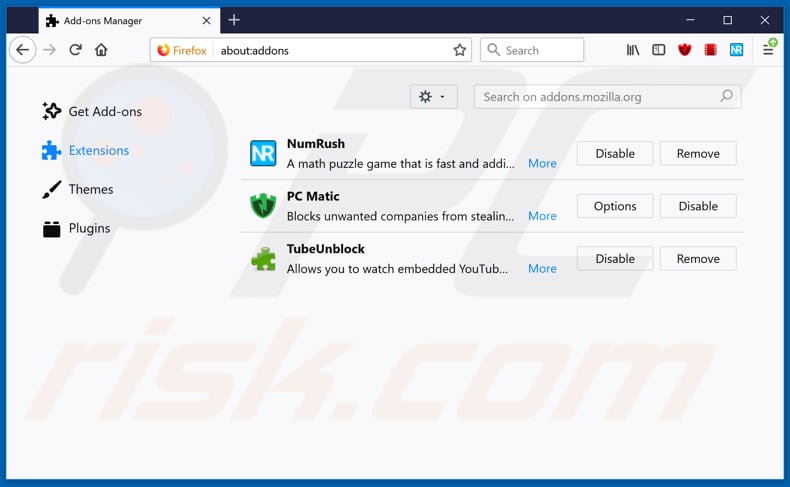
Metoda opcjonalna:
Użytkownicy komputerów, którzy mają problemy z usunięciem oszustwo "zepto virus detected", mogą zresetować ustawienia Mozilla Firefox do domyślnych.
Otwórz Mozilla Firefox i w prawym górnym rogu okna głównego kliknij menu Firefox ![]() . W otworzonym menu kliknij na ikonę Otwórz Menu Pomoc
. W otworzonym menu kliknij na ikonę Otwórz Menu Pomoc![]() .
.

Wybierz Informacje dotyczące rozwiązywania problemów.

W otwartym oknie kliknij na przycisk Reset Firefox.

W otwartym oknie potwierdź, że chcesz zresetować ustawienia Mozilla Firefox do domyślnych klikając przycisk Reset.

 Usuwanie złośliwych rozszerzeń z Safari:
Usuwanie złośliwych rozszerzeń z Safari:

Upewnij się, że Twoja przeglądarka Safari jest aktywna, kliknij menu Safari i wybierz Preferencje....

W otwartym oknie kliknij rozszerzenia, zlokalizuj wszelkie ostatnio zainstalowane podejrzane rozszerzenia, wybierz je i kliknij Odinstaluj.
Metoda opcjonalna:
Upewnij się, że Twoja przeglądarka Safari jest aktywna i kliknij menu Safari. Z rozwijanego menu wybierz Wyczyść historię i dane witryn...

W otwartym oknie wybierz całą historię i kliknij przycisk wyczyść historię.

 Usuwanie złośliwych rozszerzeń z Microsoft Edge:
Usuwanie złośliwych rozszerzeń z Microsoft Edge:

Kliknij ikonę menu Edge ![]() (w prawym górnym rogu Microsoft Edge) i wybierz "Rozszerzenia". Znajdź wszystkie ostatnio zainstalowane podejrzane dodatki przeglądarki i kliknij "Usuń" pod ich nazwami.
(w prawym górnym rogu Microsoft Edge) i wybierz "Rozszerzenia". Znajdź wszystkie ostatnio zainstalowane podejrzane dodatki przeglądarki i kliknij "Usuń" pod ich nazwami.

Metoda opcjonalna:
Jeśli nadal masz problemy z usunięciem aktualizacji modułu Microsoft Edge przywróć ustawienia przeglądarki Microsoft Edge. Kliknij ikonę menu Edge ![]() (w prawym górnym rogu Microsoft Edge) i wybierz Ustawienia.
(w prawym górnym rogu Microsoft Edge) i wybierz Ustawienia.

W otwartym menu ustawień wybierz Przywróć ustawienia.

Wybierz Przywróć ustawienia do ich wartości domyślnych. W otwartym oknie potwierdź, że chcesz przywrócić ustawienia Microsoft Edge do domyślnych, klikając przycisk Przywróć.

- Jeśli to nie pomogło, postępuj zgodnie z tymi alternatywnymi instrukcjami wyjaśniającymi, jak przywrócić przeglądarkę Microsoft Edge.
Podsumowanie:
 Najpopularniejsze adware i potencjalnie niechciane aplikacje infiltrują przeglądarki internetowe użytkownika poprzez pobrania bezpłatnego oprogramowania. Zauważ, że najbezpieczniejszym źródłem pobierania freeware są strony internetowe jego twórców. Aby uniknąć instalacji adware bądź bardzo uważny podczas pobierania i instalowania bezpłatnego oprogramowania. Podczas instalacji już pobranego freeware, wybierz Własne lub Zaawansowane opcje instalacji - ten krok pokaże wszystkie potencjalnie niepożądane aplikacje, które są instalowane wraz z wybranym bezpłatnym programem.
Najpopularniejsze adware i potencjalnie niechciane aplikacje infiltrują przeglądarki internetowe użytkownika poprzez pobrania bezpłatnego oprogramowania. Zauważ, że najbezpieczniejszym źródłem pobierania freeware są strony internetowe jego twórców. Aby uniknąć instalacji adware bądź bardzo uważny podczas pobierania i instalowania bezpłatnego oprogramowania. Podczas instalacji już pobranego freeware, wybierz Własne lub Zaawansowane opcje instalacji - ten krok pokaże wszystkie potencjalnie niepożądane aplikacje, które są instalowane wraz z wybranym bezpłatnym programem.
Pomoc usuwania:
Jeśli masz problemy podczas próby usunięcia adware oszustwo "zepto virus detected" ze swojego komputera, powinieneś zwrócić się o pomoc na naszym forum usuwania malware.
Opublikuj komentarz:
Jeśli masz dodatkowe informacje na temat oszustwo "zepto virus detected" lub jego usunięcia, prosimy podziel się swoją wiedzą w sekcji komentarzy poniżej.
Źródło: https://www.pcrisk.com/removal-guides/14573-windows-defender-alert-0x3e7-pop-up-scam
Udostępnij:

Tomas Meskauskas
Ekspert ds. bezpieczeństwa, profesjonalny analityk złośliwego oprogramowania
Jestem pasjonatem bezpieczeństwa komputerowego i technologii. Posiadam ponad 10-letnie doświadczenie w różnych firmach zajmujących się rozwiązywaniem problemów technicznych i bezpieczeństwem Internetu. Od 2010 roku pracuję jako autor i redaktor Pcrisk. Śledź mnie na Twitter i LinkedIn, aby być na bieżąco z najnowszymi zagrożeniami bezpieczeństwa online.
Portal bezpieczeństwa PCrisk jest prowadzony przez firmę RCS LT.
Połączone siły badaczy bezpieczeństwa pomagają edukować użytkowników komputerów na temat najnowszych zagrożeń bezpieczeństwa w Internecie. Więcej informacji o firmie RCS LT.
Nasze poradniki usuwania malware są bezpłatne. Jednak, jeśli chciałbyś nas wspomóc, prosimy o przesłanie nam dotacji.
Przekaż darowiznęPortal bezpieczeństwa PCrisk jest prowadzony przez firmę RCS LT.
Połączone siły badaczy bezpieczeństwa pomagają edukować użytkowników komputerów na temat najnowszych zagrożeń bezpieczeństwa w Internecie. Więcej informacji o firmie RCS LT.
Nasze poradniki usuwania malware są bezpłatne. Jednak, jeśli chciałbyś nas wspomóc, prosimy o przesłanie nam dotacji.
Przekaż darowiznę
▼ Pokaż dyskusję